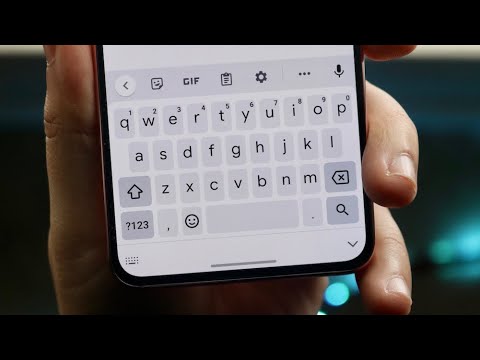
Šiame vadove mes pereisime prie dažniausiai pasitaikančių „Galaxy S10“ klaviatūros problemų ir jų taisymo. Įdiegta jūsų „Galaxy“ telefono klaviatūra turi daug ką pasiūlyti, tačiau ji toli gražu nėra tobula. Peržengsime kelis klausimus, pasakysime, ką žinoti, ir parodykite, kaip įdiegti naują klaviatūrą.
Nors „Google Play“ parduotuvėje yra daug klaviatūros alternatyvų, dauguma žmonių tiesiog naudojasi telefonu.
Jūs nesate vienintelis, jei susiduriate su problemomis bandant rašyti ir rašyti „Galaxy S10“. Matome skundus dėl klaviatūros jautrumo problemų, didžiosios raidės problemų, automatinio taisymo arba problemų, susijusių su klaviatūra horizontaliai. Toliau padėsime išspręsti klaviatūros problemas arba pakeisti nustatymus, kad juos išvengtumėte.
- „Galaxy S10“ klaviatūros jautrumo klausimai
- Klaviatūra nėra didžioji
- Bendrosios klaviatūros paleidimo problemos
- Klaviatūra, rodanti ne visiems
- „Galaxy S10“ automatinio taisymo problemos
- Numatomos prognozės ir pasiūlymai
- Trūksta klaviatūros
- Kitos spausdinimo ir perkėlimo problemos
- Kaip pakeisti klaviatūrą
„Galaxy S10“ klaviatūros jautrumo problemos (arba „Dead Spots“)
Iki šiol mes neklausome apie per daug „Galaxy S10“ problemų, bet vienas, kurį matėme, kelis kartus paminėjo „Reddit“, yra susijęs su jutikliniu ekranu ir jautrumu. Ypač tiems, kurie pridėjo ekrano apsaugą. Iš esmės kai kurie vartotojai turi jautrumo klausimus arba mirusius taškus ekrane, kaip ir aplink kraštus. Todėl kai kurios raidės nerodomos rašant.
Nepriklausomai nuo jūsų „Galaxy S10“ jutiklinio ekrano jautrumo problemos, kaip tai išspręsti.

Greitai eikite įNustatymai> Ekranas> ir suraskite jutiklinį jutiklį. Pasukite jungiklį į ON ir visi nustatyti. Tai turėtų nustatyti daugumą jutiklinio ekrano jautrumo problemų ir pagerinti savo spausdinimo įgūdžius.
„Galaxy S10“ klaviatūra neegzistuoja
Dėl kokios nors priežasties, ši problema ir toliau plague „Samsung“ įrenginiams. Nuo S8 iki naujosios „Galaxy S10“. Jei jūsų telefonas (arba klaviatūra) sakinio pradžioje nėra didžiosiomis raidėmis, vardais ar žodžiais, jūs ne vienas. Arba tai netgi gali būti automatiškai pataisyta mažosiomis raidėmis, kuri yra labai varginantis.
Pagal numatytuosius nustatymus klaviatūra turėtų automatiškai didinti pirmojo žodžio žodį. Taigi, pirmiausia, įsitikinkite, kad neįjungėte automatinio kapitalizavimo funkcijos. Eikite įNustatymai> Bendras valdymas> Kalba ir įvestis> Ekraninė klaviatūra> „Samsung“ klaviatūra> „Smart Typing“ ir peržiūrėkite parinkčių sąrašą.

Tai turėtų išspręsti jūsų problemą. Jei ne, pabandykite išjungti automatinį taisymą, išvalyti klaviatūros talpyklą arba iš naujo nustatyti visas klaviatūros parinktis pagal numatytuosius nustatymus. Arba įdiekite naują klaviatūrą, kurią mes paaiškinsime toliau, ir vėl įjunkite „Samsung“ klaviatūrą. Šis perjungimas išjungtas / įjungtas kai kuriems žmonėms.
Bendrosios klaviatūros paleidimo problemos
Jei jūsų „Galaxy S10“ klaviatūra neatsilieka nuo greito įvedimo, ir atrodo, kad tai yra atsilieka, mes jums siūlome keletą pasiūlymų. Jei tai patyrėte, jūs tiksliai žinote, ką tai reiškia. Paprastai tai išsprendžiamas po momento ar dviejų, bet jei ne, pabandykite žemiau esančią triuką.

Eik įNustatymai> Bendras valdymas> Kalba ir įvestis> Ekraninė klaviatūra> „Samsung“ klaviatūra ir pereikite prie pačios apačios. Dabar pasirinkite„Atstatyti numatytuosius nustatymus“ ir tada bakstelėkite„Atstatyti klaviatūros nustatymus“taip pat. Tai atgaus visus ir visus klaviatūroje atliktus pakeitimus.
Be to, net jei nepadarėte jokių klaviatūros ar jos nustatymų pakeitimų, nes telefonas yra visiškai naujas, tai viską atstato ir gali išspręsti mažas problemas.
„Galaxy S10“ klaviatūra visai neparodo
Galbūt keistiausia problema yra tada, kai klaviatūra paprasčiausiai slepia ir nebus rodoma. Nesame tikri, ar tai yra vėlavimas ar tam tikras triktis. Deja, nėra jokio būdo tai pataisyti nustatymuose. Iš esmės tai yra programinės įrangos problema ir mes galime išbandyti du galimus pataisymus.
Beveik bet kuriai klaviatūros problemai jūsų pirmasis žingsnis yra paleisti „Galaxy S10“. Paspauskite ir palaikykite maitinimo mygtuką ir paspauskitePerkrauti. Tai paprastai išsprendžia bet kokią mažą problemą, pvz., Klaviatūros triktis.
Toliau, jei klaviatūra vis dar trūksta arba bandoma išvalyti „Samsung“ klaviatūros programos talpyklą. Tai tikrai lengviau, nei atrodo. Eiti įParametrai> Programos> Visos programos> ir slinkite žemynkol rasite „Samsung“ klaviatūra.Dabar palieskite jį ir pasirinkitePriverstinis sustojimas. Taip pat galite spustelėtiSaugojimas, tadaišvalykite klaviatūros duomenis ir talpyklą. Tiesiog žinokite, kad tai gali ištrinti išsaugotą žodyną
„Galaxy S10“ automatinio taisymo problemos
„Samsung“ klaviatūra išmoks iš jūsų rašymo įpročio ir stiliaus ir palaipsniui tampa tikslesnė, kai kalbama apie automatinio koregavimo ar žodžio prognozes. Na, tai turėtų tai padaryti, bet tai ne. Iš tikrųjų daug laiko automatiškai pataiso visiškai normalų žodį ar sakinį, kuris yra labai varginantis. Pabandykite įvesti „į / per“, „namus“ arba „ateiti“, o vietoj to galite gauti „viršuje“, „nugaroje“ ir „kūgyje“. Tai yra automatinio taisymo funkcija, taigi, kaip tai išspręsti.
Tiesiog išjunkite autocorrect arba panašias funkcijas. Grįžkite į klaviatūros nustatymus, vadovaudamiesi anksčiau paminėtomis instrukcijomis, ir tiesiog ieškokite „Samsung“ klaviatūros nustatymų tokiems dalykams, kaip automatinis rašybos tikrinimas, automatinis keitimas ir, žinoma, nuspėjamasis tekstas.
Numatomos prognozės ir pasiūlymai
Be to, kartais norite, kad tos prognozės ir pakeitimo žodžiai, kaip daugelis žmonių verčiasi greičiau. „Samsung“ klaviatūra pataiso mano klaidas skraidant, siūlau kontaktinius vardus, kai siunčiu tekstą, ir nuspėjamasis tekstas dažnai baigia mano sakinius. Tačiau kai kurioms šioms prognozėms gali nebūti. Tai gali atsitikti dėl kelių skirtingų dalykų.

Grįžkite įNustatymai> Bendras valdymas> Kalba ir įvestis> Ekraninė klaviatūra> „Samsung“ ir peržiūrėkite nustatymų sąrašą. Įsitikinkite, kad„Nuspėjamasis tekstas“ yra įjungtas ir pabandykite jį išjungti ir vėl įjungti. Kartais jis tiesiog įstrigo.
Jei naudojote „Samsung SmartSwitch“ arba panašų įrankį, jei norite perkelti viską iš seno telefono į naują „Galaxy S10“, nustatymai, pvz., Nuspėjamojo teksto arba „Automatinis tarpas“ gali būti išjungtas. Tiesiog įsitikinkite, kad einate ir patikrinkite, ar tai geriausia patirtis.
„Galaxy S10“ klaviatūros garsai
Nėra nieko blogiau, nei sėdėti tylioje patalpoje, ar gydytojo kabinetas, ir šalia manęs esantis asmuo rašo ir klaviatūros garsai įjungiami jų telefone. Spustelėkite, užklijuokite, pažymėkite, pažymėkite žymeklį, non-stop. Šie garsai yra varginantys, todėl juos išjunkite. Arba, jei laukiate klaviatūros, tačiau čia trūksta, kaip juos vėl įjungti.

Šiam nustatymui mes einame į įprastus telefono nustatymus, o ne klaviatūros valdiklius. Ištraukite pranešimų juostą ir bakstelėkite pavarų formos nustatymų mygtuką. Tada pereikite prie Garsai ir vibracija> ir slinkite žemyn Sistemos garsai ir vibracijos> tada suraskiteKlaviatūros garsas.
Įjunkite arba išjunkite tai, kaip matote. Ir jei norite išgirsti klaviatūros garsą, bet jų trūksta, tiesiog įjunkite arba išjunkite tai, ar telefonas veikia tik tyliai arba vibruoja. Šie režimai pašalina visus garsus, įskaitant klaviatūros garsus.
Kitos „Galaxy S10“ įvedimo ir perkėlimo problemos
Kitas dalykas, kurį girdime apie skundus, yra „swiping“ sistema ir „Galaxy“ įrenginių įvedimas. Didžiausia priežastis, dėl kurios vartotojai turi problemų, yra ekrano apsaugai, netinkamai pritaikyti išlenktiems kraštams. Dar kartą pabandykite įjungti ekrano jautrumą nustatymuose. Be to, įsitikinkite, kad „Samsung“ klaviatūros nustatymuose faktiškai įjungta „swipe to type“ parinktis.
Kartais nuvilkti, kad tipo metodas įstrigtų arba neveiks, ir kaip ir visi kiti mūsų patarimai, tiesiog pabandykite iš naujo paleisti telefoną. Beveik bet kokią problemą galima lengvai nustatyti perkrovus arba iš naujo nustatyti klaviatūros nustatymus.
Kaip pakeisti „Galaxy S10“ klaviatūrą
Ir galiausiai, paskutinis ir galimas naudingiausias patarimas yra pakeisti „Samsung“ klaviatūrą su kitu. Kažkas geriau. „Play“ parduotuvėje yra dešimtys pakeitimų, įskaitant puikią „Google“ klaviatūrą „Android“. Keičiamos klaviatūros paprastai turi daugiau galimybių, geresnių valdiklių ir tonų tinkinimo parinkčių.

Sudarėme geriausių „Android“ trečiųjų šalių klaviatūrų sąrašą. Išbandykite vieną iš tų, arba „Google“ gaukite „Gboard“. Čia pateikiamas „Galaxy S9“ klaviatūros keitimo vadovas. Žingsniai iš esmės yra identiški naujajai „Galaxy S10“. Iš esmės, eikite įNustatymai> Bendras valdymas> Kalba ir įvestis> Ekraninė klaviatūra> ir pasirinkite „Google“ lenta.Paprasta pasakyti telefonui, kokią ekrano klaviatūrą naudoti, ir taip paprasta.
Baigdami pažiūrėkite į šį didesnį bendrą „Galaxy S10“ problemų sąrašą ir kaip juos išspręsti. Tada nepamirškite saugoti savo telefono viename iš mūsų rekomenduojamų atvejų.


